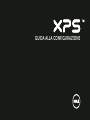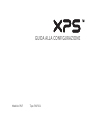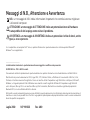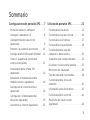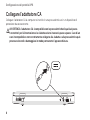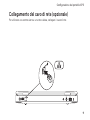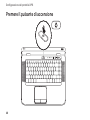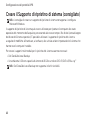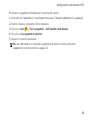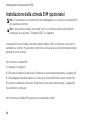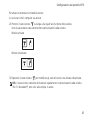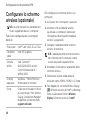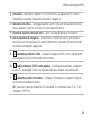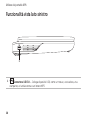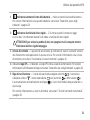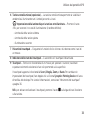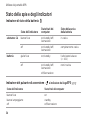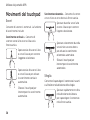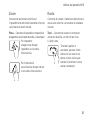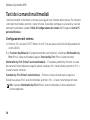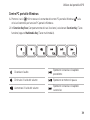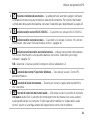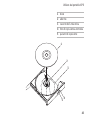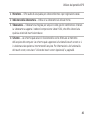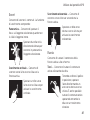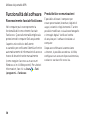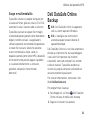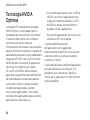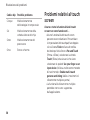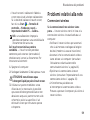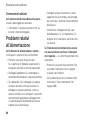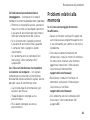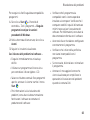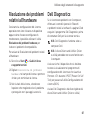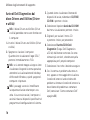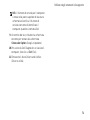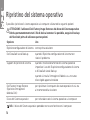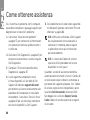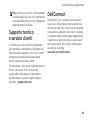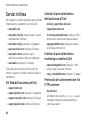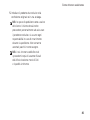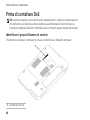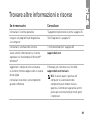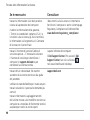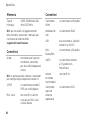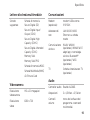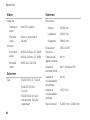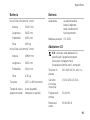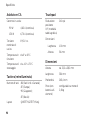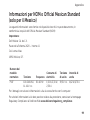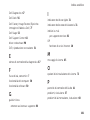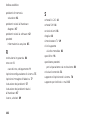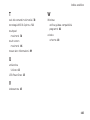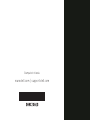Dell XPS 15 L501X Guida Rapida
- Categoria
- I Quaderni
- Tipo
- Guida Rapida

GUIDA ALLA CONFIGURAZIONE


GUIDA ALLA CONFIGURAZIONE
Modello: P11F Tipo: P11F001

Messaggi di N.B., Attenzione e Avvertenza
N.B.: un messaggio di N.B. indica informazioni importanti che contribuiscono a migliorare
l'utilizzo del computer.
ATTENZIONE: un messaggio di ATTENZIONE indica un potenziale danno all'hardware
o una perdita di dati e spiega come evitare il problema.
AVVERTENZA: un messaggio di AVVERTENZA indica un potenziale rischio di danni, anche
gravi, a cose e persone.
Se si è acquistato un computer Dell
™
Serie n, qualsiasi riferimento in questo documento ai sistemi operativi Microsoft
®
Windows
®
non è applicabile.
__________________
Le informazioni contenute in questo documento sono soggette a modifica senza preavviso.
© 2010 Dell Inc. Tutti i diritti riservati.
È severamente vietata la riproduzione di questo materiale con qualsiasi strumento senza l'autorizzazione scritta di Dell Inc.
Marchi usati nel presente documento: Dell, il logo DELL, XPS, Solution Station, e DellConnect sono marchi di Dell Inc.; Intel,
Pentium, e Centrino sono marchi registrati e
Core
è un marchio di Intel Corporation negli Stati Uniti e in altri paesi; Microsoft,
Windows, e il logo del pulsante Start di
Windows
sono marchi o marchi registrati di Microsoft Corporation negli Stati Uniti
e/o in altri paesi; Blu‑ray Disc è un marchio di Blu‑ray Disc Association; Bluetooth è un marchio registrato di proprietà di
Bluetooth SIG, Inc. ed è utilizzato da Dell su licenza.
Altri marchi e nomi commerciali possono essere utilizzati in questo documento sia in riferimento alle aziende che rivendicano il
marchio e i nomi, che ai prodotti stessi. Dell Inc. nega qualsiasi partecipazione di proprietà relativa a marchi e nomi commerciali
diversi da quelli di sua proprietà.
Luglio 2010 N/P HMX2X Rev. A00

3
Configurazione del portatile XPS . . . .7
Prima di installare il computer . . . . . . . . . 7
Collegare l'adattatore CA . . . . . . . . . . . . .8
Collegamento del cavo di rete
(opzionale) . . . . . . . . . . . . . . . . . . . . . . . . .9
Premere il pulsante di accensione . . . . . 10
Configurazione di Microsoft Windows. . .11
Creare il Supporto di ripristino di
sistema (consigliato) . . . . . . . . . . . . . . . . 12
Installazione della scheda SIM
(opzionale) . . . . . . . . . . . . . . . . . . . . . . . . 14
Attivazione o disattivazione della
modalità wireless (opzionale) . . . . . . . . . 16
Configurare lo schermo wireless
(opzionale) . . . . . . . . . . . . . . . . . . . . . . . . 18
Configurare il sintonizzatore del
televisore (opzionale). . . . . . . . . . . . . . . . 19
Connettersi a Internet (opzionale) . . . . .20
Utilizzo del portatile XPS. . . . . . . . . 22
Funzionalità vista destra. . . . . . . . . . . . . .22
Funzionalità vista lato sinistro . . . . . . . . .26
Funzionalità vista frontale . . . . . . . . . . . . 27
Funzionalità vista posteriore . . . . . . . . . .28
Funzionalità della base del
computer e della tastiera. . . . . . . . . . . . .30
Stato delle spie e degli indicatori . . . . . .34
Disattivare la carica della batteria . . . . . .35
Movimenti del touchpad . . . . . . . . . . . . .36
Tasti dei comandi multimediali . . . . . . . .38
Funzionalità della striscia di
controllo . . . . . . . . . . . . . . . . . . . . . . . . . .40
Utilizzo dell'unità disco ottico. . . . . . . . .42
Funzionalità dello schermo . . . . . . . . . . .44
Movimenti del touch screen
(opzionale) . . . . . . . . . . . . . . . . . . . . . . . .46
Sommario

4
Sommario
Rimozione e sostituzione della
batteria . . . . . . . . . . . . . . . . . . . . . . . . . . .48
Funzionalità del software. . . . . . . . . . . . .50
Dell DataSafe Online Backup. . . . . . . . . . 51
Dell Stage (opzionale) . . . . . . . . . . . . . . .52
Tecnologia NVIDIA Optimus . . . . . . . . . .54
Sensore di caduta. . . . . . . . . . . . . . . . . . .55
Dell Dock (opzionale). . . . . . . . . . . . . . . .56
Risoluzione dei problemi. . . . . . . . . .57
Codici bip . . . . . . . . . . . . . . . . . . . . . . . . . 57
Problemi relativi al touch screen . . . . . .58
Problemi relativi alla rete . . . . . . . . . . . . .59
Problemi relativi all'alimentazione . . . . .60
Problemi relativi alla memoria . . . . . . . . 61
Blocchi e problemi relativi
al software . . . . . . . . . . . . . . . . . . . . . . . .62
Utilizzo degli strumenti di
supporto . . . . . . . . . . . . . . . . . . . . . . . 64
Dell Support Center . . . . . . . . . . . . . . . . .64
I miei download Dell . . . . . . . . . . . . . . . .65
Messaggi di sistema . . . . . . . . . . . . . . . . .65
Risoluzione dei problemi relativi
all’hardware. . . . . . . . . . . . . . . . . . . . . . . .67
Dell Diagnostics . . . . . . . . . . . . . . . . . . . .67
Ripristino del sistema operativo . . .72
Ripristino configurazione di sistema. . . . 73
Dell DataSafe Local Backup. . . . . . . . . . . 74
Supporto di ripristino del sistema . . . . . 76
Dell Factory Image Restore
(Ripristino immagine di fabbrica Dell). . . 77

5
Sommario
Come ottenere assistenza . . . . . . . . 80
Supporto tecnico e servizio clienti . . . . . 81
DellConnect . . . . . . . . . . . . . . . . . . . . . . . 81
Servizi in linea. . . . . . . . . . . . . . . . . . . . . .82
Sistema di controllo automatizzato
dello stato dell'ordine . . . . . . . . . . . . . . .83
Informazioni sul prodotto . . . . . . . . . . . .83
Restituzione di prodotti durante il
periodo di garanzia per riparazione
o per rimborso . . . . . . . . . . . . . . . . . . . . .84
Prima di contattare Dell. . . . . . . . . . . . . .86
Come contattare Dell . . . . . . . . . . . . . . .88
Trovare altre informazioni
e risorse . . . . . . . . . . . . . . . . . . . . . . . 89
Specifiche. . . . . . . . . . . . . . . . . . . . . . .91
Appendice. . . . . . . . . . . . . . . . . . . . . . 98
Avviso sul prodotto Macrovision. . . . . . .98
Informazioni per NOM o Official
Mexican Standard (solo per il
Messico) . . . . . . . . . . . . . . . . . . . . . . . . . .99
Indice analitico . . . . . . . . . . . . . . . . 100

6
Sommario

7
Questa sezione fornisce informazioni sulla
configurazione del portatile Dell
™
XPS
™
.
Prima di installare il
computer
Quando si posiziona il computer, accertarsi di
avere accesso all'alimentazione, di disporre di
una ventilazione adeguata e di una superficie
piana sulla quale collocare il computer.
Una scarsa ventilazione attorno al portatile
può provocarne il surriscaldamento.
Per prevenire il surriscaldamento, assicurarsi
di lasciare un minimo di 5,1 cm di spazio
libero sulla destra e sulla sinistra. Quando
è in funzione, il computer non deve essere
mai collocato in uno spazio chiuso, come un
armadio o un cassetto.
AVVERTENZA: non ostruire le prese
d'aria, non introdurvi oggetti ed
evitare l'accumulo di polvere. Quando
il computer Dell è alimentato, non
collocarlo in un ambiente con aerazione
insufficiente, quale ad esempio una
valigetta chiusa, superfici in tessuto
o tappeti. Un'aerazione insufficiente
potrebbe danneggiare il computer,
comprometterne le prestazioni
o causare un incendio. La ventola
entra in funzione quando il computer
si surriscalda. Il rumore della ventola
è normale e non indica alcun problema
inerente la ventola o il computer.
ATTENZIONE: la collocazione
o l'accumulo di oggetti pesanti
o appuntiti sul computer possono
provocare danni permanenti al
computer.
Configurazione del portatile XPS

8
Congurazione del portatile XPS
Collegare l'adattatore CA
Collegare l'adattatore CA al computer e inserirlo in una presa elettrica o in un dispositivo di
protezione da sovracorrente.
AVVERTENZA: l'adattatore CA è compatibile con le prese elettriche di qualsiasi paese.
I connettori per l'alimentazione e le ciabatte variano invece da paese a paese. L'uso di un
cavo incompatibile o non correttamente collegato alla ciabatta o alla presa elettrica può
provocare incendi o danneggiare in modo permanente l'apparecchiatura.

9
Congurazione del portatile XPS
Collegamento del cavo di rete (opzionale)
Per utilizzare una connessione a una rete cablata, collegare il cavo di rete.

10
Congurazione del portatile XPS
Premere il pulsante di accensione

11
Congurazione del portatile XPS
Configurazione di Microsoft Windows
Il computer Dell è preconfigurato con il sistema operativo Microsoft
®
Windows
®
. Per configurare
Windows per la prima volta, seguire le istruzioni visualizzate. Queste operazioni sono
obbligatorie e il loro completamento può richiedere qualche minuto. Nelle schermate della
configurazione di Windows verranno visualizzate alcune procedure, compresa l'accettazione
dei contratti di licenza, l'impostazione delle preferenze e la configurazione di una connessione
a Internet.
ATTENZIONE: non interrompere l'operazione di configurazione del sistema operativo.
In tal modo il computer risulta inutilizzabile e occorre reinstallare il sistema operativo.
N.B.: per ottenere prestazioni ottimali dal computer, si consiglia di scaricare e installare
l'ultima versione del BIOS e i driver per il computer disponibili sul sito Web all'indirizzo Web
support.dell.com.
N.B.: per ulteriori informazioni sul sistema operativo e le sue caratteristiche,
support.dell.com/MyNewDell.

12
Con gurazione del portatile XPS
Creare il Supporto di ripristino di sistema (consigliato)
N.B.: si consiglia di creare un supporto di riprisino di sistema non appena si configura
Microsoft Windows.
Il supporto di ripristino di sistema può essere utilizzato per riportare il computer allo stato
operativo del momento dell'acquisto, preservando allo stesso tempo i file di dati (senza bisogno
del disco del Sistema operativo). È possibile utilizzare il supporto di ripristino del sistema
a seguito di modifiche all'hardware, al software, alle unità o ad altre impostazioni di sistema che
hanno reso il computer instabile.
Per creare i supporti multimediali per il ripristino del sistema saranno necessari:
Dell DataSafe Local Backup•
Una chiavetta USB con capacità di almeno di 8 GB o un disco DVD-R/DVD+R/Blu-ray•
™
N.B.: Dell DataSafe Local Backup non supporta i dischi riscrivibili.

13
Congurazione del portatile XPS
Per creare un supporto multimediale per il ripristino del sistema:
Assicurarsi che l'adattatore CA sia collegato (consultare "Collegare l'adattatore CA" a pagina 1. 8).
Inserire il disco o la chiavetta USB nel computer.2.
Fare clic su 3. Start
→ Tutti i programmi→ Dell DataSafe Local Backup.
Fare clic su 4. Crea supporto di ripristino.
Seguire le istruzioni visualizzate.5.
N.B.: per informazioni sull'utilizzo del supporto di ripristino di sistema, consultare
“Supporto di ripristino di sistema” a pagina 76.

14
Congurazione del portatile XPS
Installazione della scheda SIM (opzionale)
N.B.: l'installazione di una scheda SIM non è obbligatoria se si utilizza una scheda EVDO
per accedere a Internet.
N.B.: è necessario installare una scheda mini B-CAS nello slot della scheda SIM per
configurare e visualizzare TV digitale ISDB-T in Giappone.
L'installazione di una scheda Subscriber Identity Module (SIM) sul computer, consente di
connettersi a Internet. Per accedere a Internet è necessario essere all'interno della rete del
provider di servizi cellulari.
Per installare la scheda SIM:
Spegnere il computer.1.
Rimuovere la batteria (consultare "Rimozione e sostituzione della batteria" a pagina 2. 48).
Nell'alloggiamento della batteria, far scorrere la scheda SIM nello slot per schede SIM.3.
Sostituire la batteria (consultare “Rimozione e sostituzione della batteria” a pagina 4. 48).
Accendere il computer.5.
Per rimuovere la scheda SIM, premere sulla scheda ed estrarla.

15
Congurazione del portatile XPS
1 alloggiamento della batteria
2 slot scheda SIM
3 scheda SIM
1
2
3

16
Congurazione del portatile XPS
Attivazione o disattivazione della modalità wireless
(opzionale)

17
Congurazione del portatile XPS
Per attivare o disattivare la modalità wireless:
Assicurarsi che il computer sia acceso.1.
Premere il tasto wireless 2.
sulla riga sulla riga di tasti funzione della tastiera.
Verrà visualizzato lo stato corrente delle comunicazioni radio wireless.
Wireless attivato
Wireless disattivato
Ripremere il tasto wireless 3. per modificare gli stati del wireless tra attivato e disattivato.
N.B.: il tasto wireless consente di disattivare rapidamente le comunicazioni radio wireless
(Wi-Fi e Bluetooth
®
), ed è utile, ad esempio, in aereo.

18
Congurazione del portatile XPS
Configurare lo schermo
wireless (opzionale)
N.B.: lo schermo wireless potrebbe non
essere supportato da tutti i computer.
Può essere configurata solo su computer
dotati di:
Processore Intel
®
Core
™
da i3-3xx a i7-6xx
Controller
video
Intel HD Graphics
Scheda
WLAN
Intel Centrino
®
6100/6200/6300 o Intel
Centrino Advanced-N +
WiMAX 6250
Sistema
operativo
Windows 7 Home Premium,
Professional, o Ultimate
Driver Scaricare ed installare il driver
più recente per “Intel Wireless
Display Connection Manager”
disponibile all'indirizzo Web
support.dell.com.
Per configurare lo schermo wireless sul
computer:
Assicurarsi che il computer sia acceso.1.
Accertarsi che la modalità wireless 2.
sia attivata sul computer (consultare
"Attivazione o disattivazione modalità
wireless" a pagina 16).
Collegare l'adattatore dello schermo 3.
wireless al televisore.
N.B.: l'adattatore dello schermo wireless
non è fornito con il computer e deve
essere acquistato separatamente.
Accendere il televisore e l'adattatore dello 4.
schermo wireless.
Selezionare la fonte video adatta al 5.
televisore come HDMI1, HDMI2, o S-Video.
Fare doppio clic sull'icona Wireless Display 6.
(Schermo wireless) di Intel
®
sul desktop.
Verrà visualizzata la finestra Wireless
Display (Schermo wireless) di Intel
®
.
La pagina si sta caricando...
La pagina si sta caricando...
La pagina si sta caricando...
La pagina si sta caricando...
La pagina si sta caricando...
La pagina si sta caricando...
La pagina si sta caricando...
La pagina si sta caricando...
La pagina si sta caricando...
La pagina si sta caricando...
La pagina si sta caricando...
La pagina si sta caricando...
La pagina si sta caricando...
La pagina si sta caricando...
La pagina si sta caricando...
La pagina si sta caricando...
La pagina si sta caricando...
La pagina si sta caricando...
La pagina si sta caricando...
La pagina si sta caricando...
La pagina si sta caricando...
La pagina si sta caricando...
La pagina si sta caricando...
La pagina si sta caricando...
La pagina si sta caricando...
La pagina si sta caricando...
La pagina si sta caricando...
La pagina si sta caricando...
La pagina si sta caricando...
La pagina si sta caricando...
La pagina si sta caricando...
La pagina si sta caricando...
La pagina si sta caricando...
La pagina si sta caricando...
La pagina si sta caricando...
La pagina si sta caricando...
La pagina si sta caricando...
La pagina si sta caricando...
La pagina si sta caricando...
La pagina si sta caricando...
La pagina si sta caricando...
La pagina si sta caricando...
La pagina si sta caricando...
La pagina si sta caricando...
La pagina si sta caricando...
La pagina si sta caricando...
La pagina si sta caricando...
La pagina si sta caricando...
La pagina si sta caricando...
La pagina si sta caricando...
La pagina si sta caricando...
La pagina si sta caricando...
La pagina si sta caricando...
La pagina si sta caricando...
La pagina si sta caricando...
La pagina si sta caricando...
La pagina si sta caricando...
La pagina si sta caricando...
La pagina si sta caricando...
La pagina si sta caricando...
La pagina si sta caricando...
La pagina si sta caricando...
La pagina si sta caricando...
La pagina si sta caricando...
La pagina si sta caricando...
La pagina si sta caricando...
La pagina si sta caricando...
La pagina si sta caricando...
La pagina si sta caricando...
La pagina si sta caricando...
La pagina si sta caricando...
La pagina si sta caricando...
La pagina si sta caricando...
La pagina si sta caricando...
La pagina si sta caricando...
La pagina si sta caricando...
La pagina si sta caricando...
La pagina si sta caricando...
La pagina si sta caricando...
La pagina si sta caricando...
La pagina si sta caricando...
La pagina si sta caricando...
La pagina si sta caricando...
La pagina si sta caricando...
La pagina si sta caricando...
La pagina si sta caricando...
La pagina si sta caricando...
La pagina si sta caricando...
-
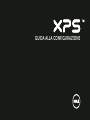 1
1
-
 2
2
-
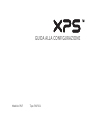 3
3
-
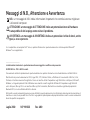 4
4
-
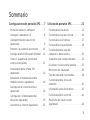 5
5
-
 6
6
-
 7
7
-
 8
8
-
 9
9
-
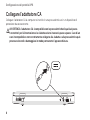 10
10
-
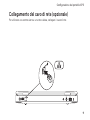 11
11
-
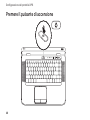 12
12
-
 13
13
-
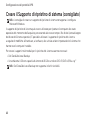 14
14
-
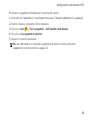 15
15
-
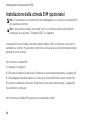 16
16
-
 17
17
-
 18
18
-
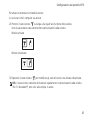 19
19
-
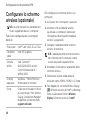 20
20
-
 21
21
-
 22
22
-
 23
23
-
 24
24
-
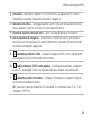 25
25
-
 26
26
-
 27
27
-
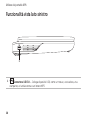 28
28
-
 29
29
-
 30
30
-
 31
31
-
 32
32
-
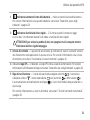 33
33
-
 34
34
-
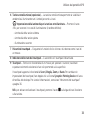 35
35
-
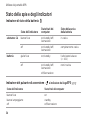 36
36
-
 37
37
-
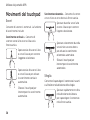 38
38
-
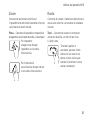 39
39
-
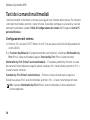 40
40
-
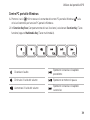 41
41
-
 42
42
-
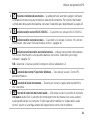 43
43
-
 44
44
-
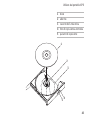 45
45
-
 46
46
-
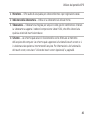 47
47
-
 48
48
-
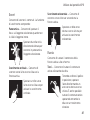 49
49
-
 50
50
-
 51
51
-
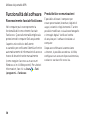 52
52
-
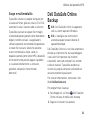 53
53
-
 54
54
-
 55
55
-
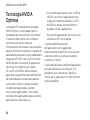 56
56
-
 57
57
-
 58
58
-
 59
59
-
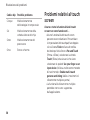 60
60
-
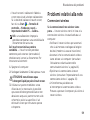 61
61
-
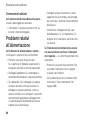 62
62
-
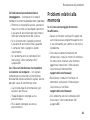 63
63
-
 64
64
-
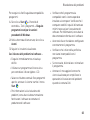 65
65
-
 66
66
-
 67
67
-
 68
68
-
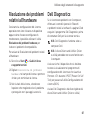 69
69
-
 70
70
-
 71
71
-
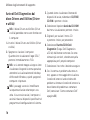 72
72
-
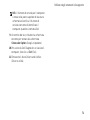 73
73
-
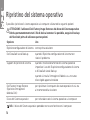 74
74
-
 75
75
-
 76
76
-
 77
77
-
 78
78
-
 79
79
-
 80
80
-
 81
81
-
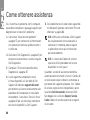 82
82
-
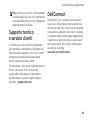 83
83
-
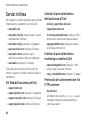 84
84
-
 85
85
-
 86
86
-
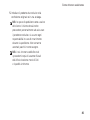 87
87
-
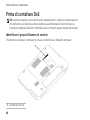 88
88
-
 89
89
-
 90
90
-
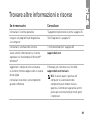 91
91
-
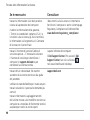 92
92
-
 93
93
-
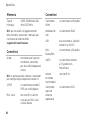 94
94
-
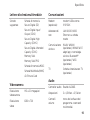 95
95
-
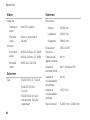 96
96
-
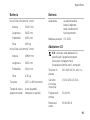 97
97
-
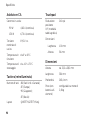 98
98
-
 99
99
-
 100
100
-
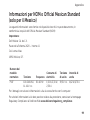 101
101
-
 102
102
-
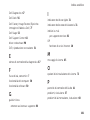 103
103
-
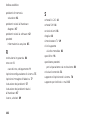 104
104
-
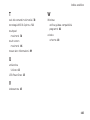 105
105
-
 106
106
-
 107
107
-
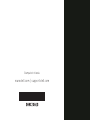 108
108
Dell XPS 15 L501X Guida Rapida
- Categoria
- I Quaderni
- Tipo
- Guida Rapida
Documenti correlati
-
Dell XPS 17 L701X Guida Rapida
-
Dell XPS 14 L401X Guida Rapida
-
Dell XPS 17 L702X Guida Rapida
-
Dell XPS 8300 Manuale del proprietario
-
Dell XPS 15 L502X Guida Rapida
-
Dell XPS 15Z L511Z Guida Rapida
-
Dell Studio XPS 7100 Guida Rapida
-
Dell Studio XPS 8100 Guida Rapida
-
Dell Adamo 13 Manuale utente
-
Dell XPS M1210 Manuale del proprietario